win10系统取消web和应用商店个性化广告
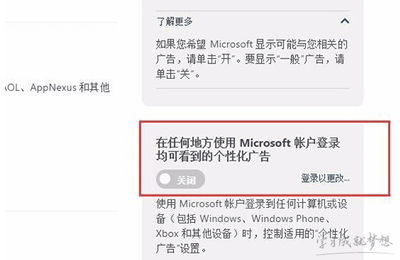
关闭Win10系统个性化广告的方法
在Windows 10系统中,个性化广告可能会根据用户的使用习惯和偏好进行推送。如果您希望关闭这些广告,以下是详细的步骤:
关闭Web个性化广告
- 点击Win10系统中的开始菜单,在弹出的开始菜单中选择设置按钮,进入Win10系统设置应用主页面。
- 在Win10系统设置主应用界面中,点击选择隐私选项,然后点击进入隐私设置页面。
- 在隐私设置页面中,会看到默认允许应用使用我的广告标识符了解对各应用的体验开关处于默认开启状态,我们需要关闭此开关。
- 接下来,点击页面底端的管理我的Microsoft广告和其它个性化设置信息按钮,打开Web广告设置页面。
- 在接下来打开网页中,点击页面右侧此浏览器中的个性化广告的设置选项,然后将此个性化广告按钮关闭,使之处于关闭状态即可。
关闭Win10系统商店应用中的个性化广告
- 单击或点按“隐私”,然后关闭“允许应用使用我的广告ID提供跨应用的体验”。
- 打开“设置”。
- 点按“广告ID”,然后关闭“允许应用使用我的广告ID提供跨应用的体验”。
通过以上步骤,您可以在Windows 10系统中关闭Web和应用商店的个性化广告,减少广告的干扰,提升使用体验。
本篇文章所含信息均从网络公开资源搜集整理,旨在为读者提供参考。尽管我们在编辑过程中力求信息的准确性和完整性,但无法对所有内容的时效性、真实性及全面性做出绝对保证。读者在阅读和使用这些信息时,应自行评估其适用性,并承担可能由此产生的风险。本网站/作者不对因信息使用不当或误解而造成的任何损失或损害承担责任。
